苹果5s开不了机
开机不了,刷机也刷不了,怎么办?
开机不了,刷机也刷不了,怎么办?
重新启动 iPhone、iPad 或 iPod touch
按照以下步骤操作可重新启动您的设备。
如何重新启动
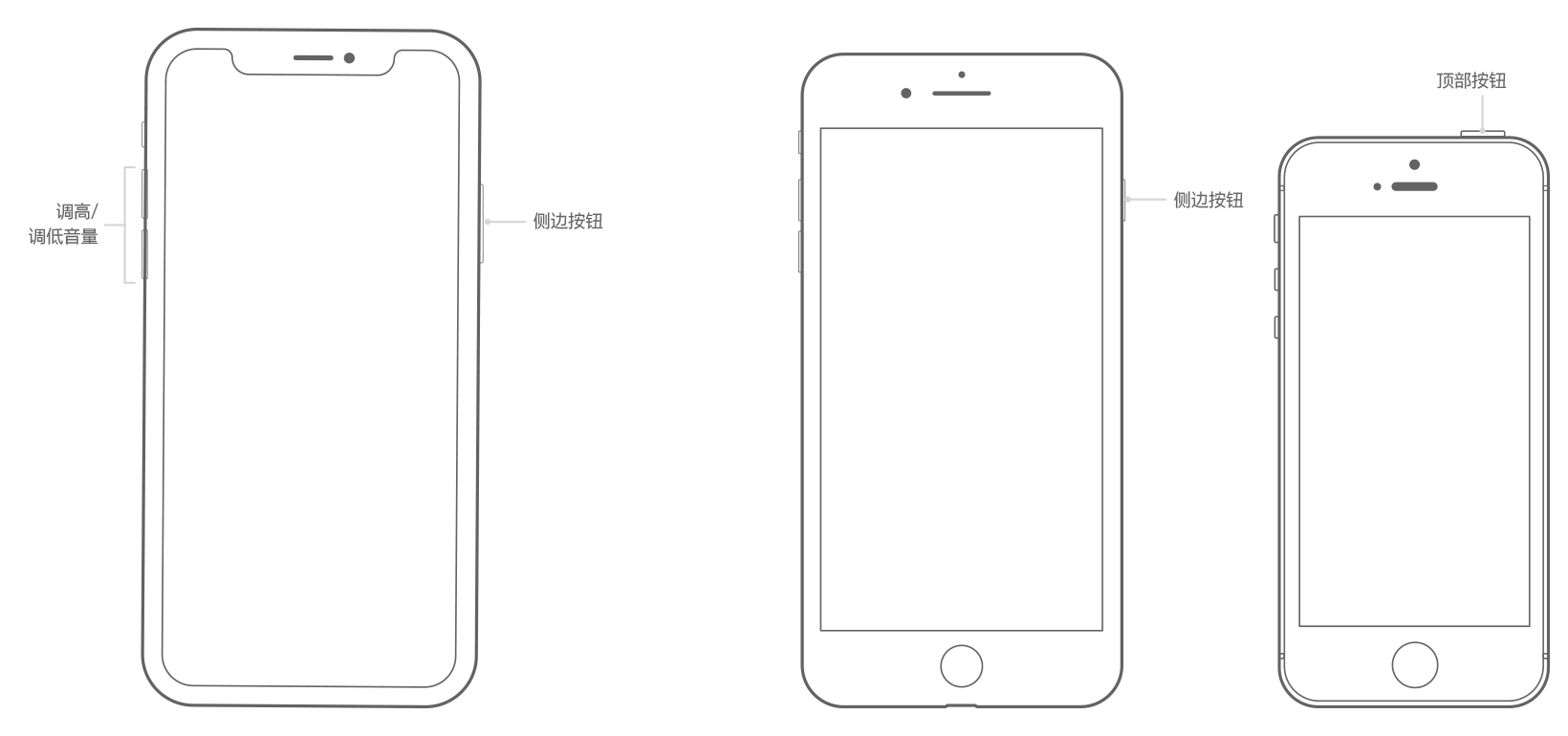
重新启动 iPhone X 或更新机型
重新启动 iPhone 8 或更早机型或 iPod touch

* 在 iOS 11 或更高版本中,您可以前往“设置”>“通用”>“关机”将设备关机。

重新启动配备面容 ID 的 iPad
重新启动配备主屏幕按钮的 iPad

如果 iOS 设备死机或无法开机
了解如果 iOS 设备死机或无法开机,该怎么做。
您好,可参考
iPhone、iPad 或 iPod touch 密码忘了,或设备已停用怎么办 - Apple 支持
如果您的 iPhone、iPad 或 iPod touch 开不了机或死机怎么办 - Apple 支持
将 iPhone、iPad 或 iPod 恢复为出厂设置 - Apple 支持
将您的设备置于恢复模式并再次进行设置。


苹果5s开不了机